新手练习图纸尺寸如下:
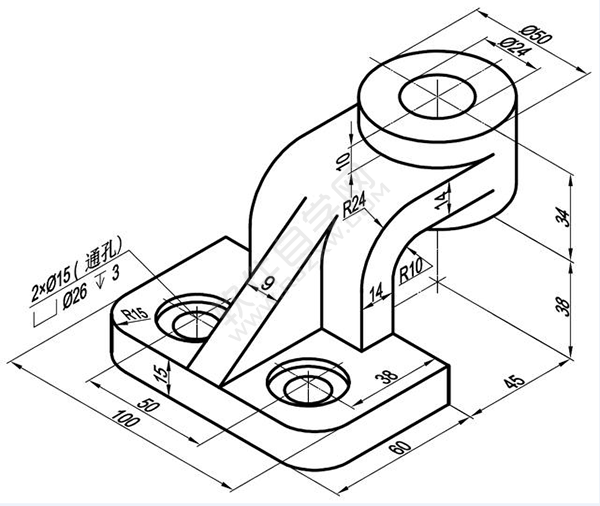
1、打开solidworks软件,点击零件,点击确定。
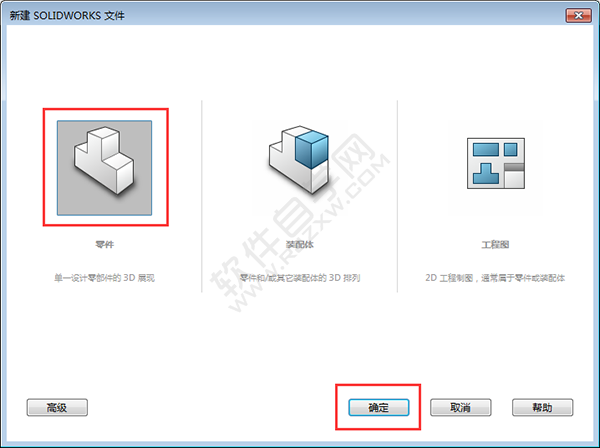
2、点击上视基准面,右击上视图,点击草图绘制。
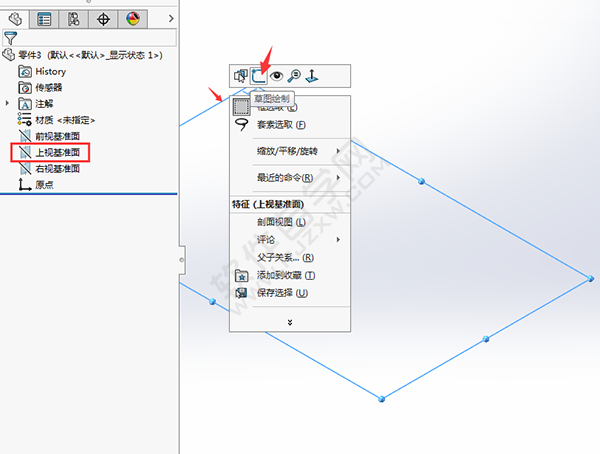
3、在上视基准面中,绘制下面的草图平面,尺寸如下:
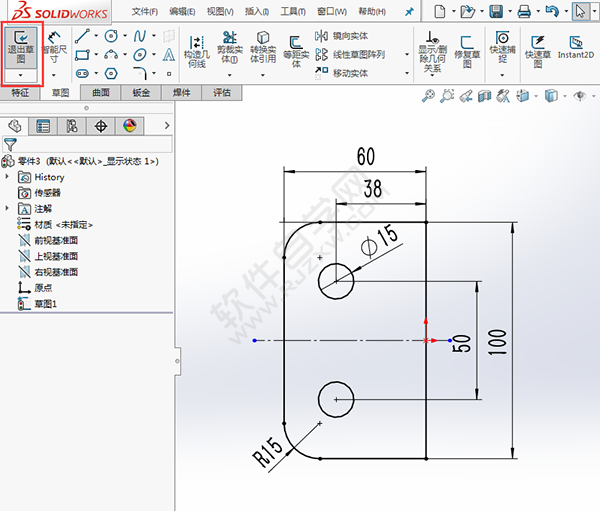
4、点击凸台-拉伸,选择草图。方向设置给定深度,参数为15mm。
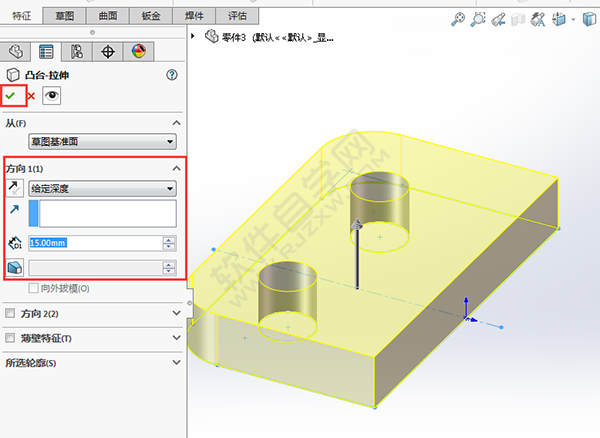
5、同样右击前视基准面,点击草图绘制。
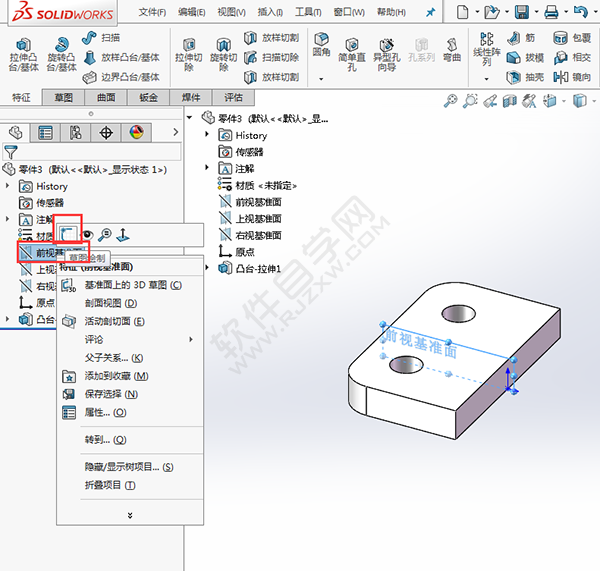
6、在前视基准面中,绘制下面的草图出来,尺寸如下图。
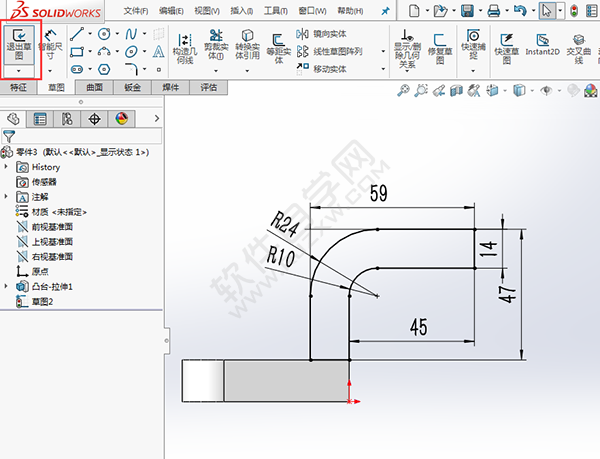
7、退出草图,使用凸台-拉伸功能,方向设置两侧对称。参数为50mm。
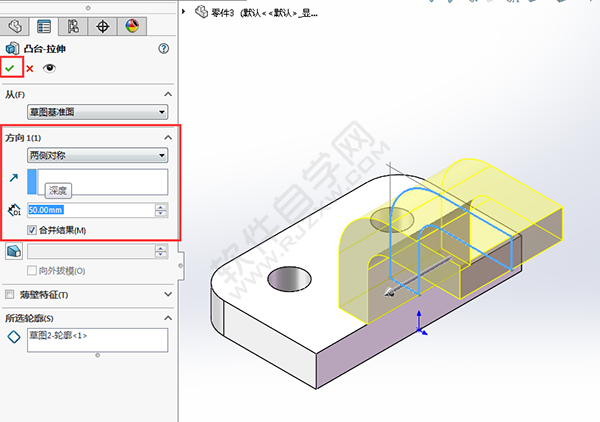
8、点击拉伸凸台,选择凸台-拉伸2的实体面。效果如下:

9、绘制一下直径为50mm的圆出来。效果如下:
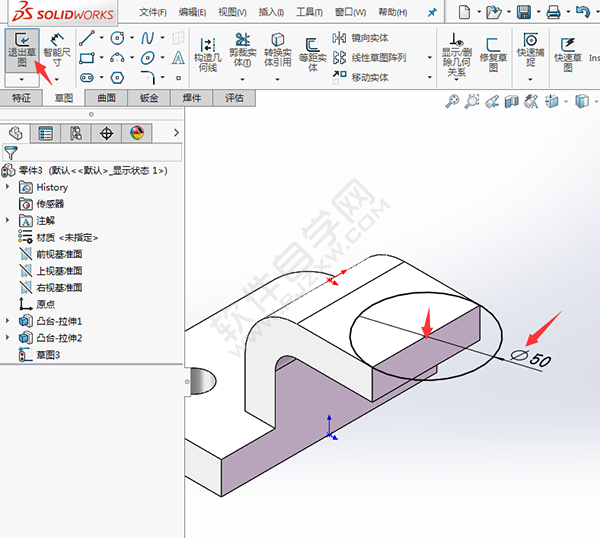
10、凸台-拉伸设置,方向1给定深度参数为10mm,方向2给定深度参数为24mm。点击确定。
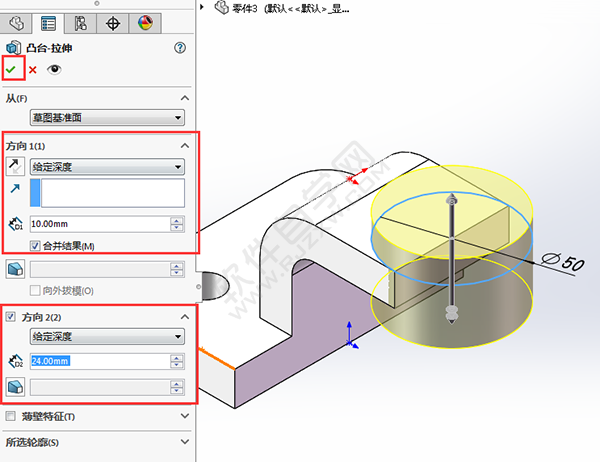
11、点击拉伸凸台,选择凸台拉伸3的实体面,效果如下:
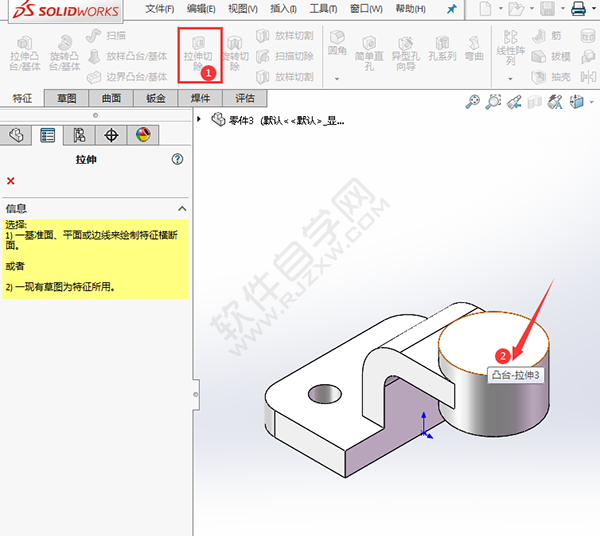
12、绘制一个直径为24的圆形,点击退出草图。

13、切除-拉伸设置,方向设置完全贯穿。
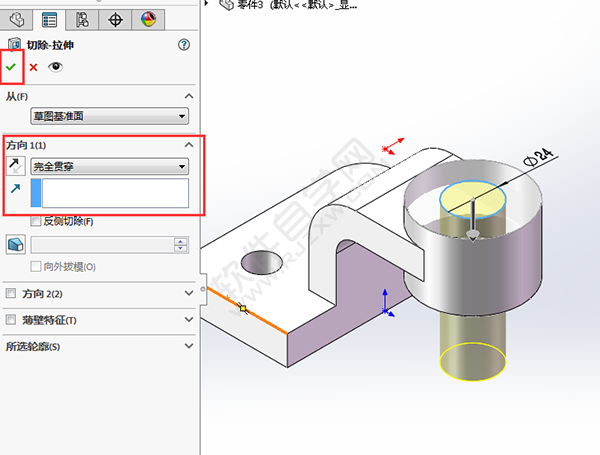
14、点击筋功能,点击前视基准面。
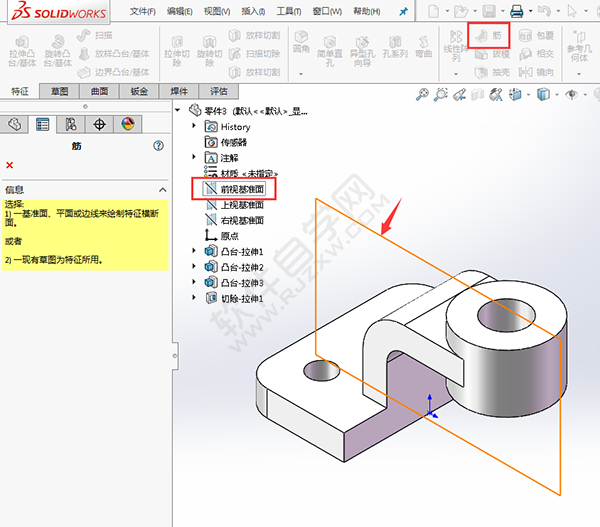
15、参考两个点,绘制一条斜线。效果如下:
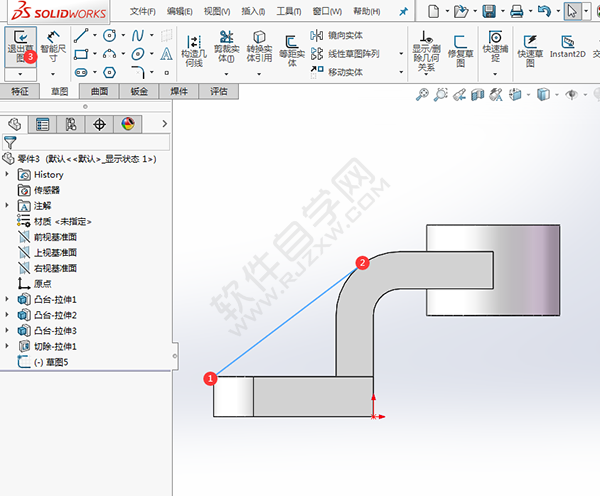
16、设置筋的参数,点击确定。
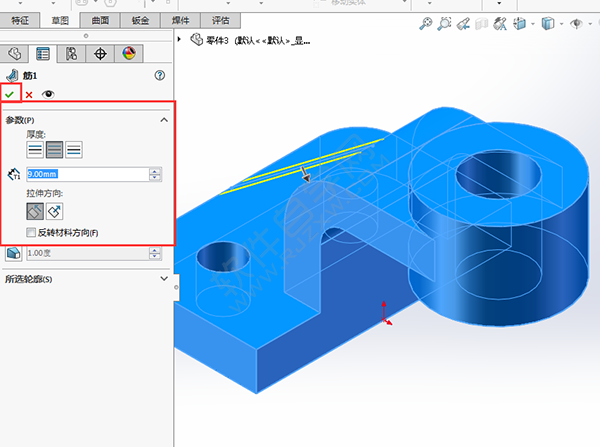
17、点击拉伸切除,选择凸台拉伸1实体的面,效果如下:
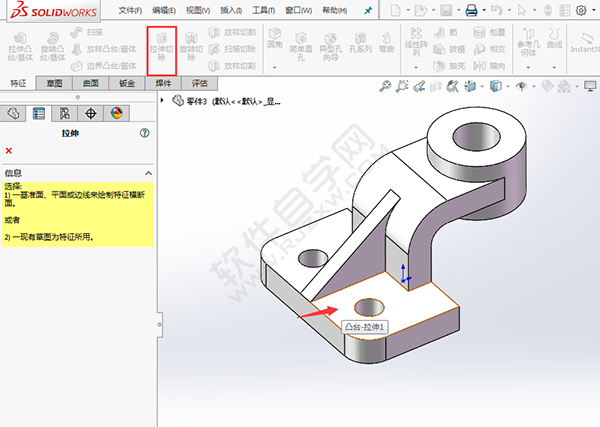
18、然后捕捉圆心点,绘制两个圆出来,设置直径为26mm。
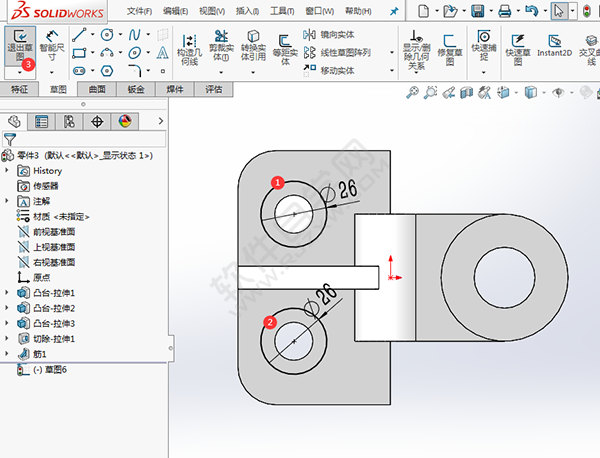
19、切除拉伸设置,方向给定深度,参数为3mm,点击确定。
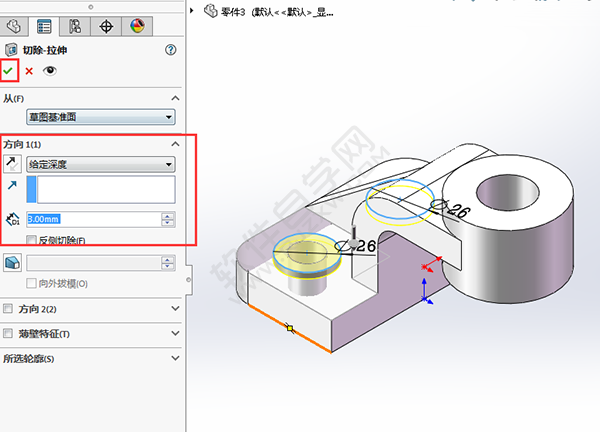
同过能上的方法就可以绘制好零件图。关注我哦!
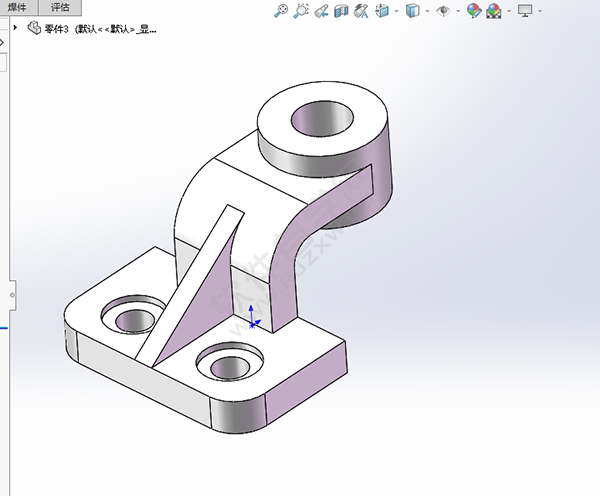
评论留言